Por que o Android reinicia aleatoriamente?

Apresento uma lista de soluções que você pode tentar se seu dispositivo Android parece reiniciar aleatoriamente sem motivo aparente.

Às vezes, seu Chromebook pode emitir um alerta estranho informando que seu sistema está se reparando. O ChromeOS solicita que você aguarde até que o processo seja concluído. Infelizmente, o processo parece não terminar e seu laptop continua preso em um loop de reparo. Vamos discutir como você pode corrigir esse problema.
O que faço quando meu Chromebook diz que o sistema está se consertando?
Espere
Às vezes, o ChromeOS precisa de cerca de 20 minutos para reparar seu dispositivo. Aguarde de 10 a 20 minutos e verifique se a tela muda de cor depois de um tempo. Se o sistema operacional conseguir corrigir o problema por conta própria, você verá uma tela de boas-vindas após cerca de 20 minutos.
Redefinir o hardware do seu Chromebook
Seu Chromebook pode ser afetado por problemas intermitentes de hardware. Muitas vezes, o loop de reparo indica que provavelmente há uma falha no SSD. Se isso for apenas uma falha temporária, você poderá corrigi-la redefinindo o hardware do Chromebook.
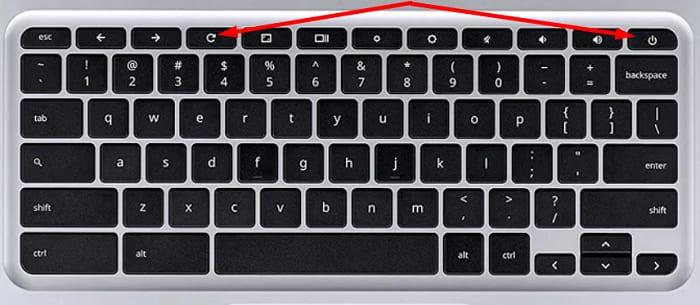
Observação : alguns modelos de Chromebook apresentam um botão de reinicialização especial. Pressione-o, desconecte o cabo de alimentação e remova a bateria. Aguarde um minuto, ligue o dispositivo e verifique se o problema persiste.
Recupere seu Chromebook
Se o problema persistir, recupere seu Chromebook e reinstale o sistema operacional. Você precisará de uma unidade flash USB e um segundo computador para recuperar seu Chromebook. Para obter mais informações, acesse a página de suporte do Google .
Se o problema persistir, vá até onde você comprou seu Chromebook e obtenha mais detalhes sobre a garantia ou as opções de reparo.
Entre em contato com seu administrador de TI
Se seu Chromebook for gerenciado por uma organização, entre em contato com seu administrador de TI para obter mais ajuda. Se você for um estudante, nem sempre poderá entrar em contato diretamente com seu administrador de TI. Tente entrar em contato com um de seus professores e informe-os de que seu Chromebook não pode ser usado.
Conclusão
Se o seu Chromebook ficar travado na tela "Seu sistema está se consertando", aguarde 20 minutos e verifique se o problema desaparece. Redefina o hardware do Chromebook e verifique se você percebe alguma melhoria. Se o problema persistir, recupere seu Chromebook ou entre em contato com seu administrador de TI. Você conseguiu corrigir o problema? Deixe-nos saber nos comentários abaixo.
Apresento uma lista de soluções que você pode tentar se seu dispositivo Android parece reiniciar aleatoriamente sem motivo aparente.
Se você é um usuário do Fitbit, pode ter um problema em que a tela fica preta e/ou o dispositivo não está ligando. Aqui estão algumas etapas de solução de problemas que você
Mostramos as etapas sobre como definir manualmente a velocidade da conexão para uma configuração específica no player de vídeo Roku.
Um tutorial fácil de seguir mostrando as etapas de como encontrar o endereço MAC Ethernet ou sem fio para sua caixa Roku ou dispositivo Roku Stick.
Se o seu laptop Chromebook não for alto o suficiente, defina o controle de volume do SO para 100% e use uma extensão de aumento de volume.
Nem todos os aplicativos da Google Play Store são compatíveis com o ChromeOS devido a limitações de hardware e falta de funcionalidades importantes.
Se você não conseguir finalizar sua assinatura do HP Ink, use um navegador para ativar sua assinatura. Em seguida, atualize o firmware da impressora.
Um guia fácil de seguir sobre como corrigir um problema em que o player de vídeo Roku congela ou se reinicia.
Dê aos ícones de seus aplicativos a mudança necessária modificando a forma que eles têm no Android 11. Nenhum aplicativo de terceiros é necessário.
Se o mouse ou touchpad parou de funcionar no ChromeOS, desconecte todos os periféricos e reinicie o hardware do Chromebook.
Se o aplicativo de desktop Microsoft Teams não funcionar no Chromebook, verifique se há atualizações e deixe seu laptop definir as configurações de data e hora automaticamente.
Se seu Chromebook não reconhecer seus dispositivos USB, verifique se você está usando o formato correto e atualize seu laptop.
Saiba tudo o que há para saber sobre impressão 3D e veja o que é impressão 3D a jato de aerossol lendo isso.
Se você vai fazer alguma impressão 3D artística, aqui estão algumas informações a serem lembradas. Aqui é onde você pode encontrar modelos 3D.
Infelizmente, não há muitos dispositivos convencionais disponíveis que ainda usam o slot para cartão microSD. Isso costumava ser uma conclusão precipitada, mas o telefone
Construir um PC que possa rodar seu(s) headset(s) VR pode parecer um desafio, mas, na realidade, não é mais complicado do que construir um para qualquer outro
Se o seu Chromebook informar que ocorreu um erro ao iniciar o contêiner Penguin, reinicie o laptop e redefina o hardware.
Se houver um ponto de exclamação vermelho na bateria do Chromebook, pressione e segure as teclas Atualizar e Ligar para redefinir a conexão da bateria.
Se o Chromebook travar durante a instalação de uma atualização crítica, redefina o hardware do Chromebook e reinstale o Chrome OS.
Manter seu equipamento em boas condições é uma obrigação. Aqui estão algumas dicas úteis para manter sua impressora 3D em ótimas condições.
Quer dar um novo começo ao seu perfil do Twitch? Veja como alterar o nome de usuário e o nome de exibição do Twitch com facilidade.
Descubra como alterar o plano de fundo no Microsoft Teams para tornar suas videoconferências mais envolventes e personalizadas.
Não consigo acessar o ChatGPT devido a problemas de login? Aqui estão todos os motivos pelos quais isso acontece, juntamente com 8 maneiras de consertar o login do ChatGPT que não funciona.
Você experimenta picos altos de ping e latência no Valorant? Confira nosso guia e descubra como corrigir problemas de ping alto e atraso no Valorant.
Deseja manter seu aplicativo do YouTube bloqueado e evitar olhares curiosos? Leia isto para saber como colocar uma senha no aplicativo do YouTube.
Descubra como bloquear e desbloquear contatos no Microsoft Teams e explore alternativas para um ambiente de trabalho mais limpo.
Você pode facilmente impedir que alguém entre em contato com você no Messenger. Leia nosso guia dedicado para saber mais sobre as implicações de restringir qualquer contato no Facebook.
Aprenda como cortar sua imagem em formatos incríveis no Canva, incluindo círculo, coração e muito mais. Veja o passo a passo para mobile e desktop.
Obtendo o erro “Ação bloqueada no Instagram”? Consulte este guia passo a passo para remover esta ação foi bloqueada no Instagram usando alguns truques simples!
Descubra como verificar quem viu seus vídeos no Facebook Live e explore as métricas de desempenho com dicas valiosas e atualizadas.



























